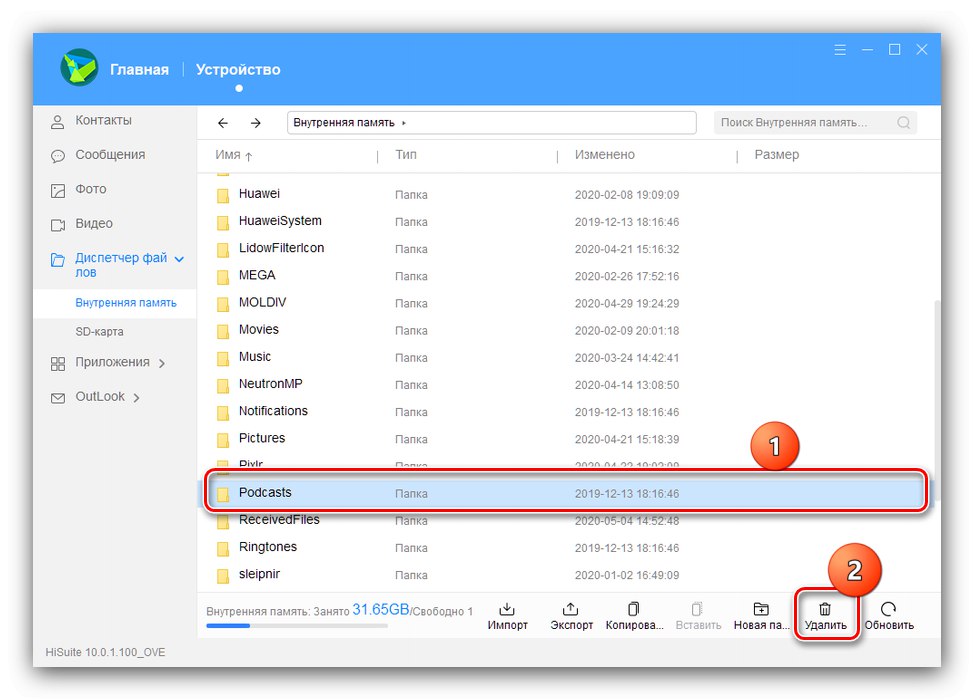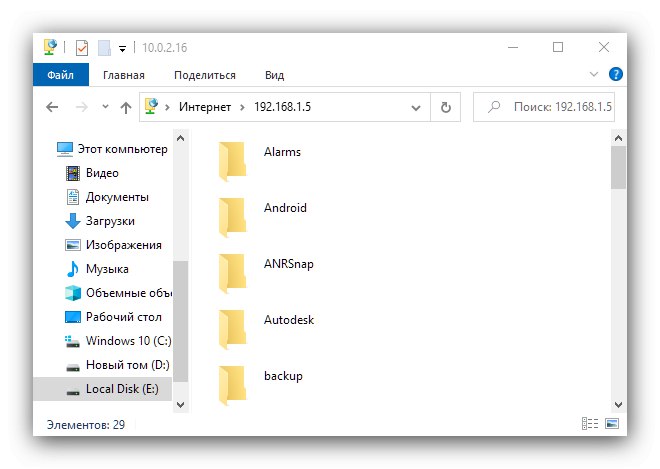گزینه 1: اتصال سیمی
مطمئن ترین روش اتصال تلفن هوشمند یا رایانه لوحی خود به کامپیوتر از طریق کابل است. به نوبه خود ، برای حل این کار ، می توانید از برنامه همراه استفاده کنید یا همه کارها را به صورت دستی انجام دهید. برای اجرای این روش ، باید چندین مرحله اضافی را انجام دهید.
- درایورهای دستگاه خود را بارگیری و نصب کنید.
جزئیات بیشتر: بارگیری درایورها برای یک تلفن هوشمند هوشمند Android
- برخی از برنامه ها نیاز به Android Debug Bridge روی سیستم دارند.
- همچنین ممکن است لازم باشد حالت اشکال زدایی USB را فعال کنید - می توانید دستورالعمل های دقیق را در مقاله در لینک زیر پیدا کنید.
جزئیات بیشتر: فعال کردن اشکال زدایی USB در Android
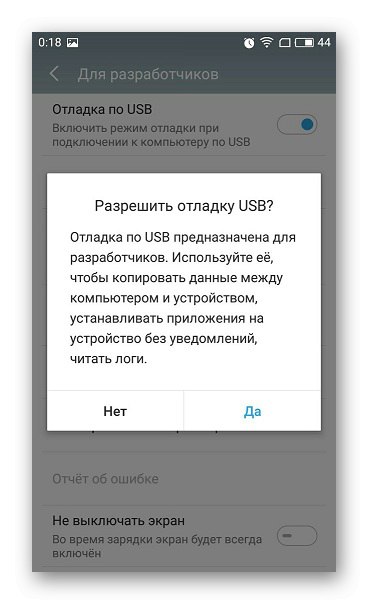
روش 1: برنامه همراه
غالباً ، تولیدکنندگان مدرن استفاده از برنامه های رایانه ای را انجام می دهند که می توانید با آنها محتوای دستگاه Android ، از جمله پاک کردن حافظه را مدیریت کنید. ما نمونه ای از کار با چنین نرم افزاری را بر اساس راه حل Huawei به نام HiSuite نشان خواهیم داد.
HiSuite را از وب سایت رسمی سازنده بارگیری کنید
- برنامه را بارگیری کرده و روی رایانه خود نصب کنید.
- دستگاه Android خود را به رایانه متصل کنید و منتظر بمانید تا توسط برنامه شناسایی شود. پس از اتمام مراحل ، مشاهده سیستم فایل دستگاه در دسترس قرار می گیرد - برای این کار ، به برگه بروید "دستگاه".
- مدیر فایل باز می شود ، از این طریق می توانید محتویات ذخیره سازی را از داده های غیرضروری پاک کنید: موارد غیرضروری بیشتری را انتخاب کنید و کلیک کنید "حذف".
![نمونه حذف پرونده ها برای تمیز کردن حافظه Android با استفاده از برنامه همراه]()
خواسته خود را تأیید کنید.
- حذف محتوای دیگر نیز به همین ترتیب ترتیب داده شده است: پرونده های چندرسانه ای ، برنامه ها ، پیام ها و حتی مخاطبین.
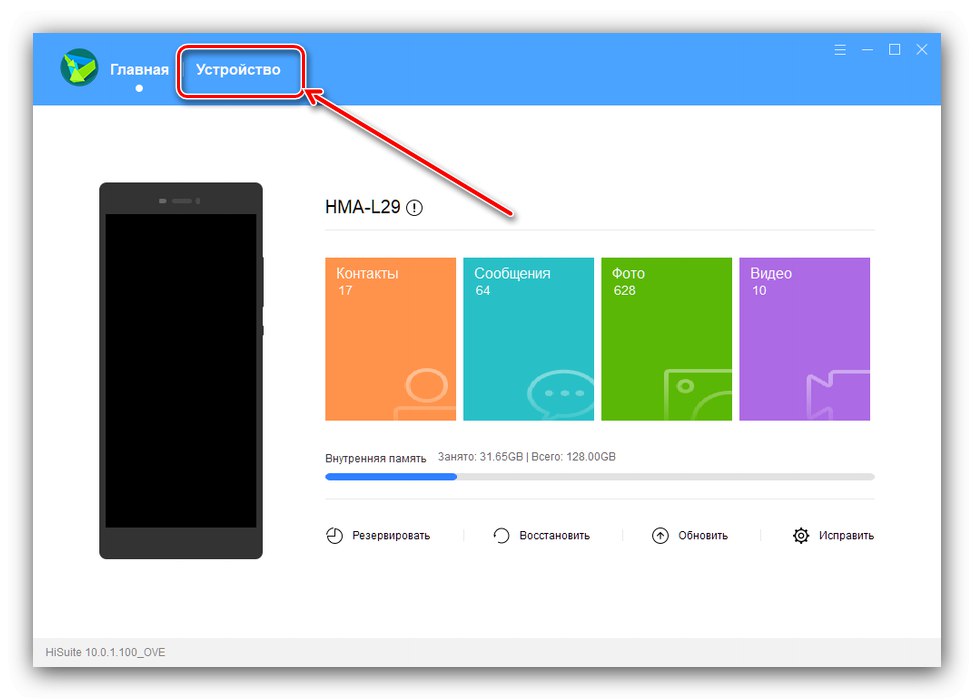
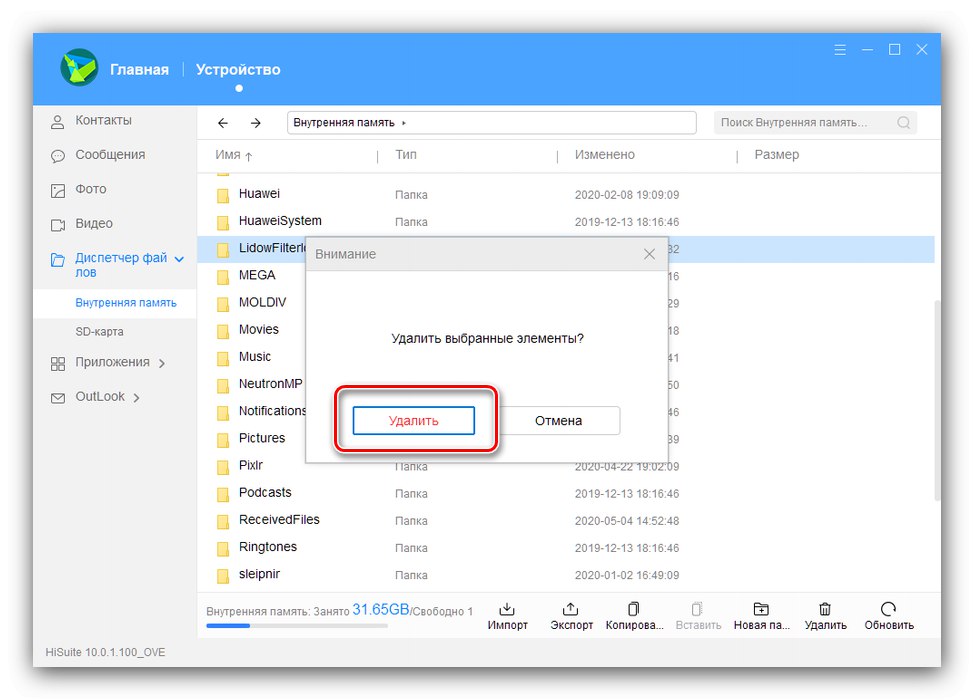
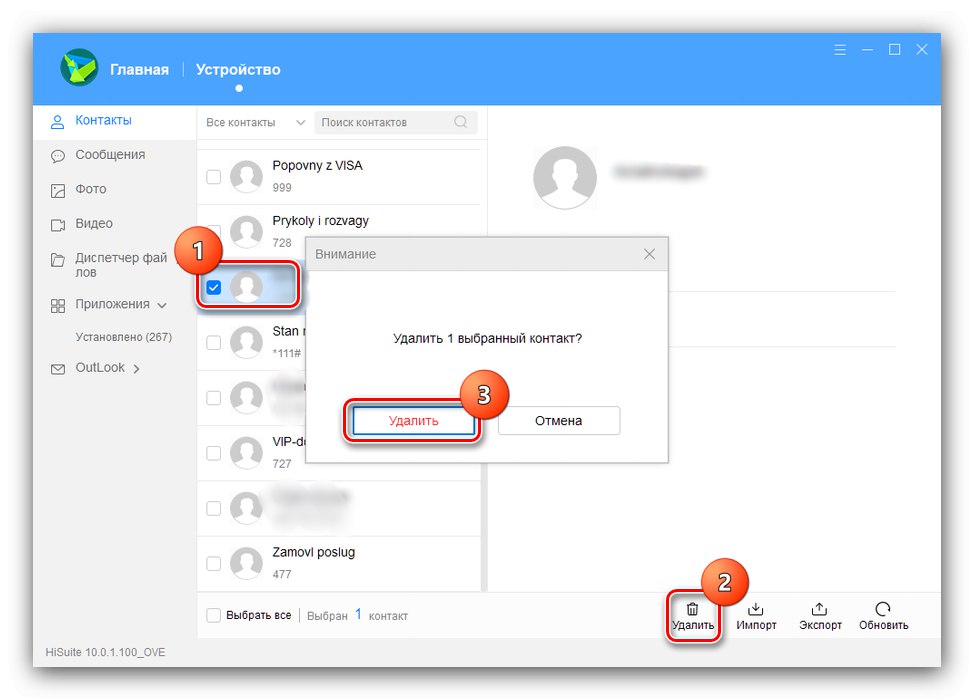
متأسفانه دسترسی به پارتیشن های سیستم در اکثر برنامه های همراه امکان پذیر نیست.
روش 2: تمیز کردن دستی
با استفاده از اتصال معمول USB می توانید به سیستم فایل تلفن نیز دسترسی پیدا کنید. لطفاً توجه داشته باشید که از پروتکل MTP برای این مورد استفاده شده است ، که به شما اجازه نمی دهد مناطق محافظت شده تلفن یا رایانه لوحی را باز کنید.
- تلفن یا رایانه لوحی خود را با استفاده از پورت USB رایگان به رایانه خود متصل کنید.
- منتظر بمانید تا دستگاه توسط سیستم شناسایی شود. با فعال کردن خودکار فعال ، منوی انتخاب عملکرد را مشاهده خواهید کرد.
![شروع خودکار برای پاک کردن حافظه Android با استفاده از اتصال USB]()
اگر خودکار غیرفعال باشد ، می توانید با استفاده از پنجره به حافظه اسباب و کارت SD آن (در صورت وجود) دسترسی پیدا کنید "این کامپیوتر".
- پس از باز کردن فضای ذخیره سازی ، پرونده های غیرضروری را پیدا کرده و آنها را پاک کنید.
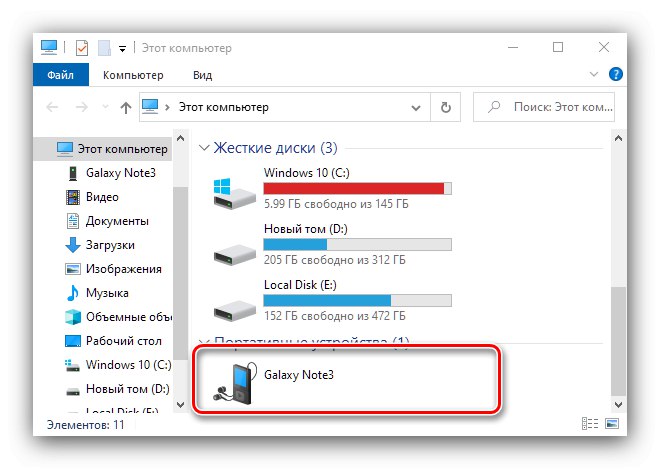
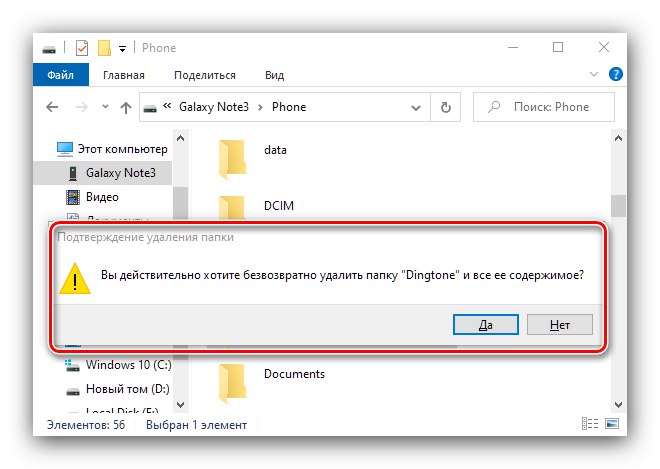
اتصالات سیمی معمولاً قابل اطمینان تر از بی سیم هستند و گزینه های بیشتری برای تمیز کردن حافظه فراهم می کنند.
گزینه 2: اتصال بی سیم
متناوباً ، می توانید از اتصال FTP بی سیم با استفاده از یک برنامه اختصاصی رایانه استفاده کنید.
- یکی از راحت ترین راه حل ها نرم افزار Data Data Cable است که می توانید از لینک زیر نصب کنید.
- پس از راه اندازی نسخه های مدرن اندروید ، برنامه اجازه دسترسی به حافظه را درخواست می کند ، به آن اعطا کنید.
- اکنون از نوار ابزار در پایین پنجره اصلی استفاده کنید - روی مورد ضربه بزنید "کامپیوتر".
- با دنبال کردن دستورالعمل های روی صفحه ، روی دکمه گوشه پایین سمت راست کلیک کنید.
- پیوندی مانند این ظاهر می شود:
ftp: // * آدرس IP *: 8888آن را کپی کنید یا جایی بنویسید.
- باز کن "رهبر ارکستر" در رایانه خود ، روی نوار آدرس کلیک راست کرده و از صفحه Software Data Cable ، با رعایت دقیق توالی ، پیوند را وارد کنید و سپس روی پیکان کلیک کنید.
- اگر به درستی انجام شود ، فضای حافظه دستگاه شما برای ویرایش باز می شود. تعامل بیشتر با پرونده ها و پوشه ها ، از جمله حذف آنها ، با کار با محتوای حافظه داخلی رایانه تفاوتی ندارد.
![مشاهده محتوا برای پاک کردن حافظه Android با استفاده از اتصال بی سیم]()
همچنین می توانید از مشتری های شخص ثالث برای اتصال FTP مانند FileZilla.
همچنین بخوانید: نحوه استفاده از FileZIlla
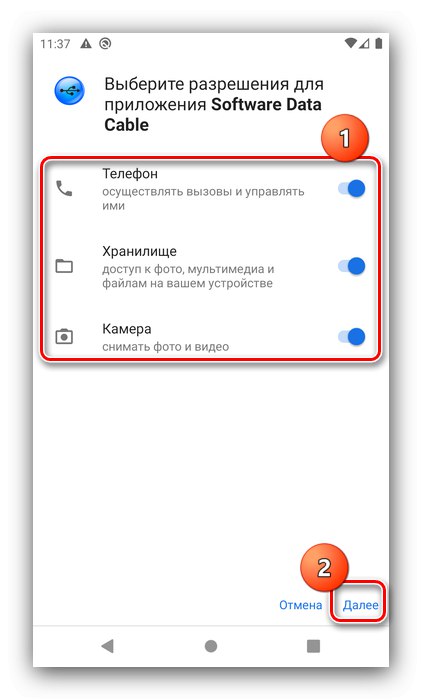
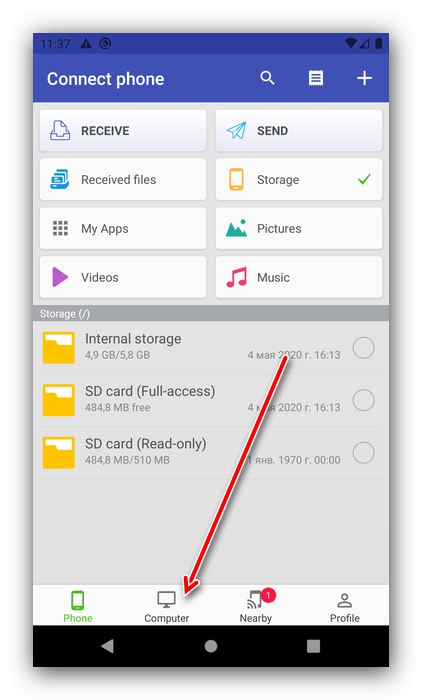
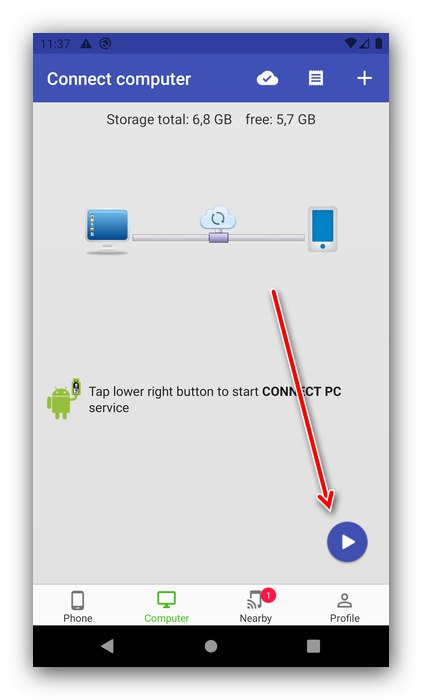
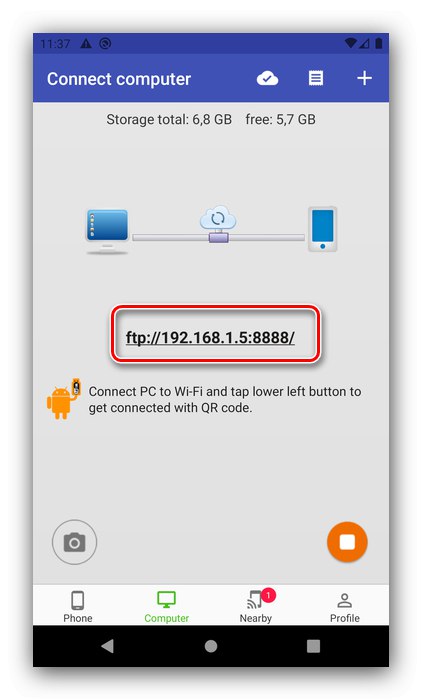
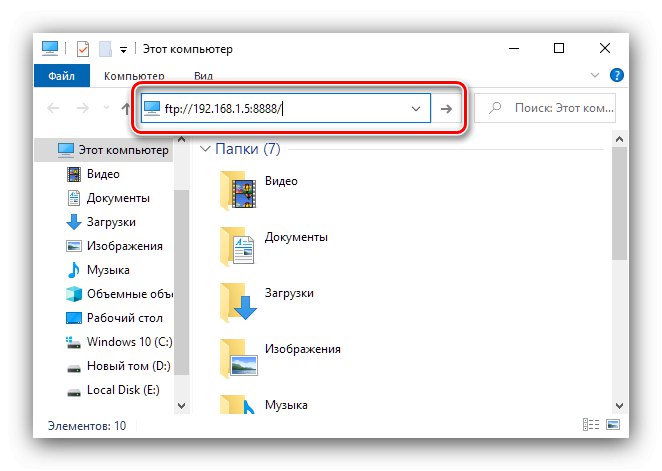
اتصال بی سیم محدودتر از اتصال کابل است و سرعت آن کندتر است ، اما در شرایطی که لوازم جانبی مربوطه در دسترس نیست مفید واقع می شود.